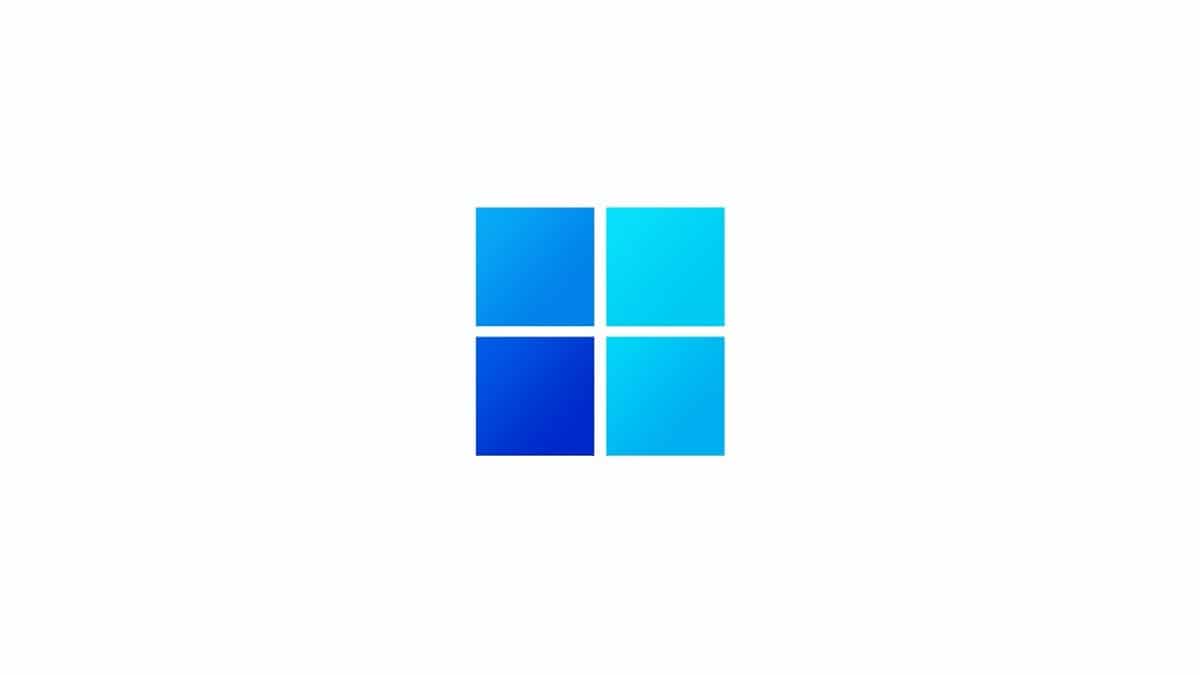
Prije nekoliko sedmica službeno je objavljen novi Windows 11, koji uključuje važne estetske i vizualne promjene u odnosu na Windows 10, kao i nove funkcije i mogućnosti koje mogu biti od velike koristi velikom dijelu korisnika operativnog sistema.
Međutim, s novom verzijom također je istina da su neki meniji i funkcije stranice pomjereni, što nekima može otežati pronalaženje onoga što žele. U ovom smislu, opcija koja je malo pomerena je opcija opcionih ažuriranja u okviru Windows Update, iako je još uvijek dostupan za korištenje u Windows 11.
Tako da možete pregledati i preuzeti opciona ažuriranja sa Windows 11
Kao što smo spomenuli, iako je to tačno opcija za opciona ažuriranja je malo redizajnirana Što se tiče prethodnih verzija operativnog sistema, istina je da ih je i dalje moguće nabaviti iz novog Windows 11 ako pristupite odjeljku koji mu je posvećen.

Da biste to učinili, morate idite prvo na aplikaciju Postavke dostupno u Windows 11 i, kada se nađe unutra, u meniju sa leve strane odaberite opciju "Windows Update" za pristup postavkama ažuriranja sistema. Zatim, na desnoj strani, morate odabrati i uđite u odjeljak «Napredne opcije» da vidite postavke sistema za ažuriranje i, kada uđete, naći ćete novi meni pod nazivom "Opcionalna ažuriranja".
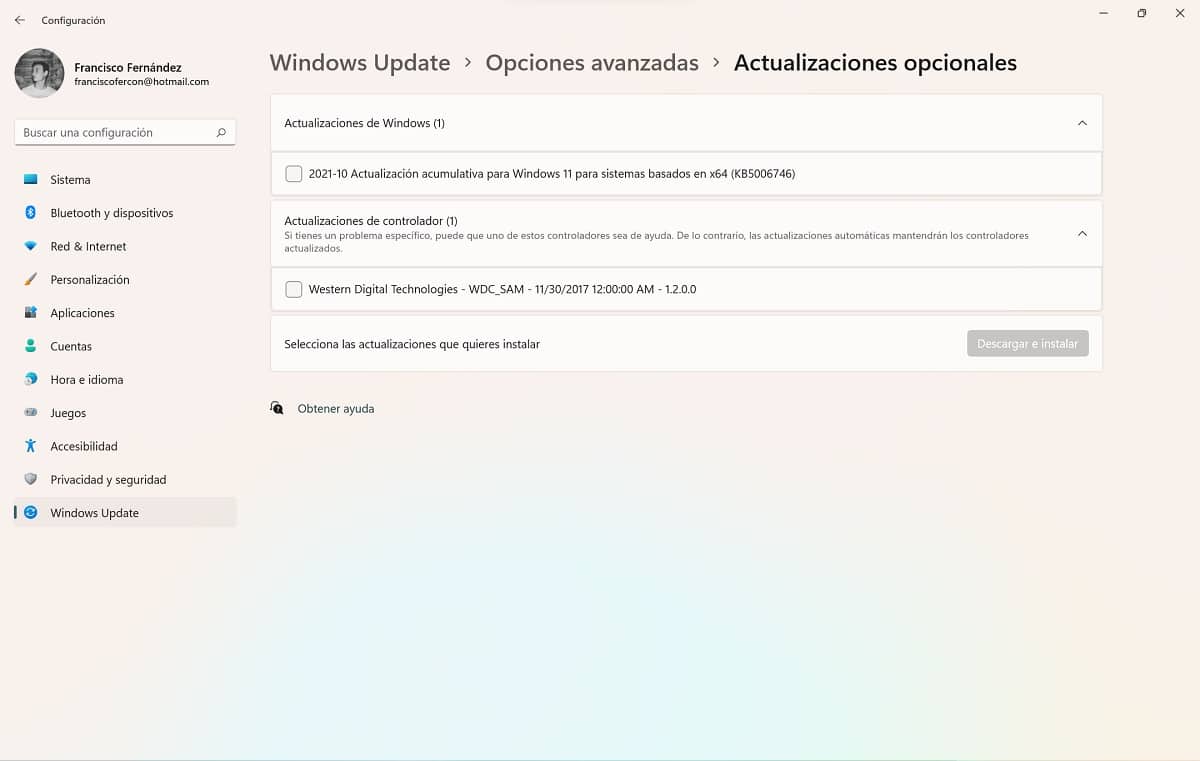
Opciona ažuriranja u Windows 11
U okviru tog odeljka, moći ćete vidjeti sva neobavezna ažuriranja koja je vaš tim pretraživao organizirana po grupama (Windows, drajveri, itd.). Na taj način, u slučaju da pronađete ažuriranje za koje mislite da bi vas moglo zanimati, morat ćete ga samo označiti na listi i kliknuti na dugme. Preuzmite i instalirajte da biste mogli da ga nabavite na svom računaru.